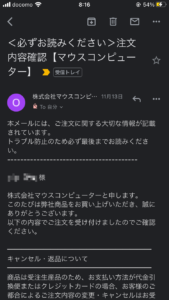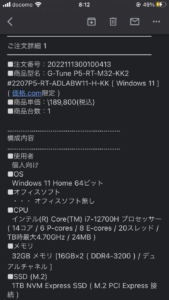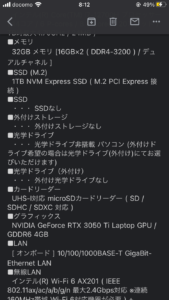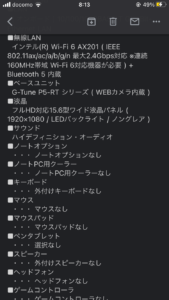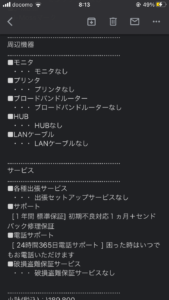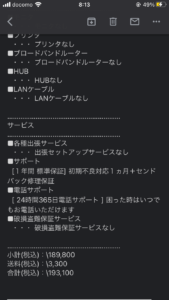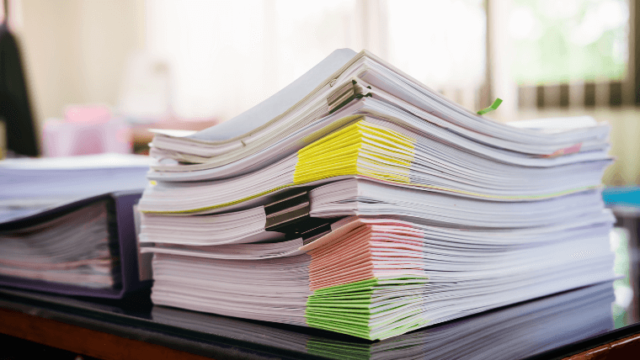【4年ぶりに】新パソコンに買い替えます | マウスコンピューター
-1280x720.png)
今回4年ぶりにパソコンを買い換えることになりました。買い換えるにあたって、購入の経緯から購入したパソコンを選んだ理由をまとめて紹介したいと思います。
パソコンを買い替える経緯

今使用しているパソコンがAppleのiMac 27インチモデル(2017年製)なんですが、YouTubeを始めて動画編集をすることになってから、パソコンのスペック不足に悩まされる毎日になりました。
具体的なスペック不足の例としては、マウスでワンクリックするとパソコンが処理中で数秒停止。文字列入力すると入力した文字が反映されないというあからさまなスペック不足の現象です。
そんなきっかけで4年ぶりにパソコンを新調しました。本音を言うとまだまだ現役でiMacを使い続けるつもりだったので、苦渋の決断だったりします。
購入したパソコンについて
今回購入したパソコンはメーカーをマウスコンピューターに乗り換えました。なぜ長年Appleを使用していたのに、マウスコンピューターに乗り換えるのかも説明しておきます。
Appleからマウスコンピューターに乗り換える理由
結論からはっきり書くと、Macの価格の高さにビビってWindowsに乗り換える結論に至った感じです。
Mac自体は現在2代目のiMacで、初代の記憶がしっかり覚えていませんが10年以上iMacを愛用してきました。
新パソコンの購入検討段階に入ったタイミングで、Mac Book Pro M1〜M2シリーズを検討対象にしました。購入価格は35万オーバーという感じ。
見た目のフォルムに関しては、Appleのスタイリッシュ感に勝るものがありません。ただし、見た目よりも実用重視になっている感も否めなく、正直見た目の部分に価格を乗せるのは正直自分の判断とズレるところでした。
大型モニターが不要に

昔はiMacの大型スクリーンでDVDやネットで動画を見たりと、映画館のように大型画面で映像を楽しむ目的で利用していたのがメインの利用方法でした。
昨年からブログを始めてその上さらにYouTubeを始めたことで、娯楽目的から作業用PCというパソコン本来の用途に変わってきたのも理由の1つに挙げられます。
大きなモニターが必要なくなったもう一つの理由に、サブディスプレイの導入です。

現在使用しているサブディスプレイは13.3インチと非常に小型なモニターサイズです。
正直27インチのiMacを並行利用することでモニター距離が遠く設置しているので、サブディスプレイの細かい字が見にくいという問題があります。ただノートパソコン導入で、サブディスプレイの適正距離に配置する分には、モニターサイズの小型化は問題に値しないと思います。
iMac 27インチを有効活用できていた動画視聴が、もっぱらiPad Pro 11インチに小型化した点も大型モニターが必要なくなった2つ目の理由です。

動画視聴のメインがDVDからAmazon Primeになったことで、iPadで動画視聴するように生活様式が変わってきました。
そんな理由から今回買い換えるパソコンはノートパソコンになった感じです。
Windowsの拡張性の高さからデスクトップを選んでも良かったとは思いますが、持ち運びしないのに持ち運びたい欲から、ノートパソコンを選択することにしたこともここで宣言しておきます。
購入したパソコンのスペック
かなり前書きが長くなってしまったんですが、本題の乗り換え先のマウスコンピューターのスペックに触れておこうと思います。
スペックの参考にはたくさんの動画編集系のYouTuberを確認して選ぶようにしました。必要としたスペックは次のものです。
- ゲーミングノート
- メモリ:16GB以上
- 内蔵SSD:1TB以上
- モニターサイズ:14インチ以上
- CPUスコア:10000以上
マウスコンピューターを選んだ理由は、価格.comの製品比較から選択しました。価格は189,800円。
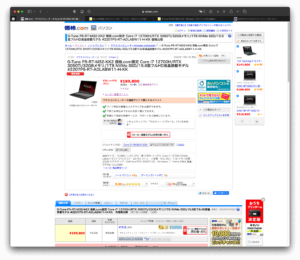
要望したスペックから選んだ詳細がこちら。
- ゲーミングノート
- メモリ:32GB
- 内蔵SSD:1TB
- モニターサイズ:15.6インチ
- CPUスコア:26763
モニターサイズと内蔵SSDの容量以外は目標数値の2倍のスペックを購入できました。正直Windowsのパソコンは10数年ぶりという間があいたため、どのスペックが動画編集に必要かわからず迷いました。
パソコン選びの補足情報
選んだ条件以外にも、本来はCPUのスペックやグラフィックボードのスペックなども検討が必要なんです。ですが、初めの条件にあるゲーミングノートを選んでいる段階で、最低限のスペックになっているものとして条件の検討から除外しました。
ゲーミングノートではなくノートパソコンの条件で検討するときには、CPUやグラフィックボードの検討は必要になるので追加条件が必要です。
最安値のメーカーを選ばない理由
そんな感じで選んだのがマウスコンピューターだったんですが、正直価格の2番目に安いものを選びました。
条件を満たしていたので、最安値のパソコンでも良かったんですが、私の場合さらに追加条件があるんです。
- キーボード配置でCtrlキーが必ず左下角にあること

Ctrlキーの位置が必要条件なんです。システムエンジニア時代に複数のメーカーを利用していた経験から、このCtrlキーの配置が作業効率に非常に大きく影響することがあります。
Ctrlキー自体はショートカットキーの心臓部とも考えられる非常に重要なキーなんです。そのキーの位置がメーカーによってさまざま変わっているのは意識している方も少ないはず。
キーの位置が左下角以外にあることで、他のキーとの競合や認識ミスによって打ち間違うリスクが極端に跳ね上がります。打ち間違いは作業効率を落とす大きな要因の一つになるので、物理的な配置を意識することで、作業効率を改善できる大きなポイントなんです。
今回も長々書いておりますが、正直お金を払って新しいパソコンにチャレンジするのなら、せっかくなので使用したことがないメーカーの製品を使ってみたいという経験も選択の基準になりました。
あとがき
注文したパソコンは11月17日到着予定となっており、この記事を作成はまだiMacで行なっています。今後の記事作成やYouTubeの公開動画は順次新パソコンで作業していこうと思うので、使い心地などが分かり次第また記事に落とし込んでいきたいと思います。
ただパソコンといっても選ぶ基準は非常に多岐に渡った条件があります。そして、一人一人に必要な条件というのも変わってくるのがパソコン選びの特徴です。
パソコン選びによって今後の生活の質に直結する部類の選択になるので、もし買い換える際にはいろんな条件を検討の上選んでいただけたらと思います。
私の場合は動画編集のスペックを重点に選びましたので、今回のスペックになったことを最後書いてこの記事を締めようと思います。
記事の最後になりますが、記事作成中に価格.comで購入したマウスコンピューターのものは現在はすでに取り扱いしておりません。おそらく価格.comの限定モデルなので数量が少なかったのが理由だと思います。
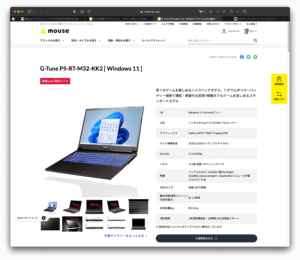
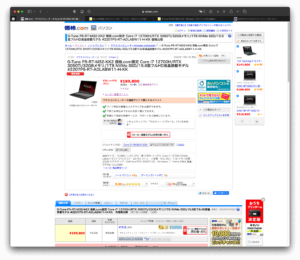
非常に長い記事になりましたが、ここまで読んでいただきありがとうございました。
マツが利用しているデスク周りの製品
マツが使用しているデスク周りの商品を紹介している記事はこちら
マウスコンピューターの注文メール全文(記録用)
記録用としてマウスコンピューターの注文メールのスペック詳細も貼っておきます。